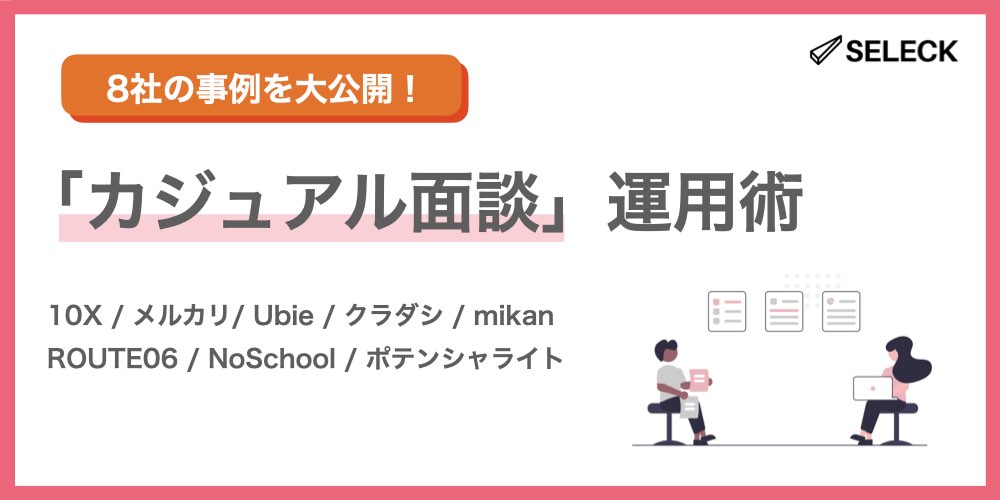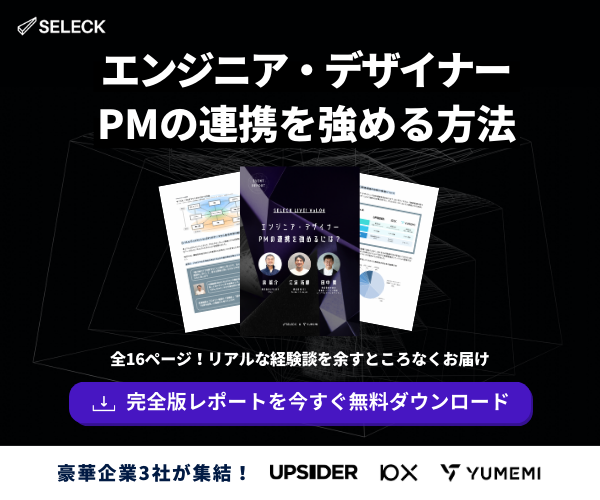- コラボレーター
- SELECK編集部
- 舟迫 鈴
大企業にも拡大中・Wantedlyの使い方【企業とのやりとり】転職・採用に使えます(3/全5回)
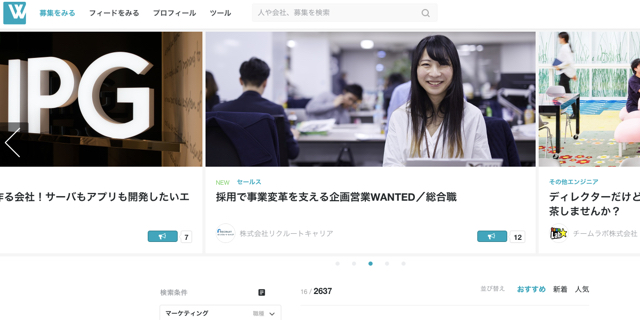
利用者が45万人(※2016年8月5日現在)を突破したビジネスSNS「Wantedly(ウォンテッドリー)」。最近はCMも放送しているようで、利用者は右肩上がりに増大しています。
その活用法(求職者目線)を徹底解説する本連載、今回で第3回目となります!
前回記事でも一部紹介しましたが、みなさん、もうWantedlyを使って応募はされましたか…?
Wantedlyでは「求人」以外にも、「セミナー」や「イベント」の参加募集も頻繁に行っているので、転職予定のない方は、そちらに参加するのもアリだと思います。(私はこの間、
生ハムmeetupというイベントに参加してきました…笑)
さて、今回の連載は「企業とのやりとり」というテーマでお届けしたいと思います。
この記事を読むと、こんなことができるようになります。
- メッセージ機能の使い方がわかる
- スカウトメッセージが判別できる
- 自分の応募履歴がわかる
- 不必要なメッセージを非表示にできる
▼このシリーズの記事一覧
- 【第1回】登録しなきゃ始まらない!新規登録の手順について
- 【第2回】自分にマッチする求人を探そう!目的別の求人検索
- 【第3回】求職活動の本番!企業とのやりとりについて
- 【第4回】Wantedlyでも強化中!「インターン」募集について
- 【第5回】こんなツールあるんだ!ツール探しもできるWantedly
▼「採用者(企業)目線」での活用法については、こちらの記事をどうぞ!
- 設立1年目で15名を採用! 運用がカギの「Wantedly」活用ノウハウ
- 1年半で60名以上の「会社を一緒につくる仲間」に出会えた、Wantedly運用法
- 採用ページは作らない!コスパ最高の求人媒体Wantedlyを、採用の受け皿に
※詳しい使い方は、こちらの公式ページもご覧ください。
実際に、Wantedlyを使って応募してみました…!
企業とのやりとりには「メッセージ」機能を用いるのですが、この機能は応募しないと使うことができません。なので!今回は、実際にある求人に応募してみました。
▼私が実際に応募した画面です。
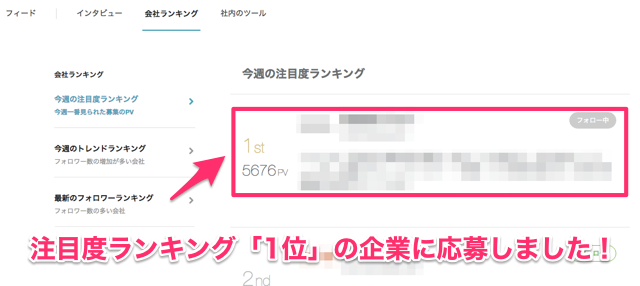
応募すると、「メッセージ」を経由して企業から連絡がくるようになります。「メッセージ」は、トップページ右上のメッセンジャーマークから遷移できます。
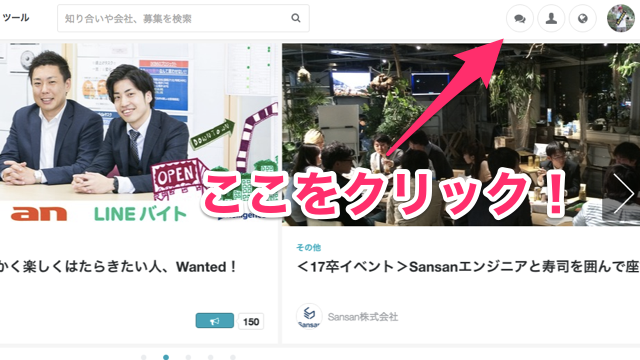
企業とのやりとりは「メッセージ」で!
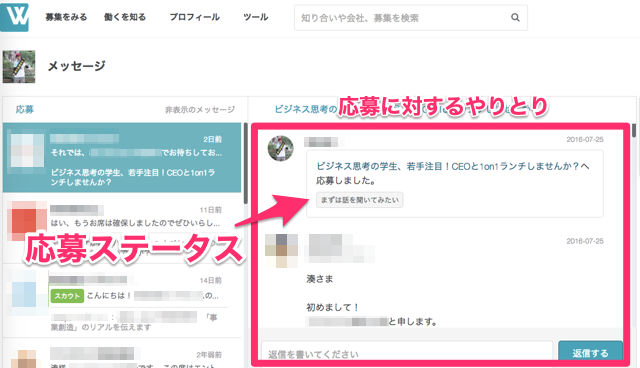
こちらが、実際の「メッセージ」画面となります。
左の欄が「応募履歴」で、右の欄が「企業とのやりとり」です。また、前回説明した「応募ステータス」もここで再確認することができます。UIがシンプルで見やすく、メッセンジャーとしてはかなり使いやすいです。
ちなみに、Wantedlyのアプリをダウンロードしておけば、スマホ上でもメッセージのやりとりは可能です。ただ、返信ボックスがたま〜に不審な動き(カーソルが変な位置に移動したり…)をするので、PC上でのやりとりをオススメします。
#企業から「スカウト」された場合
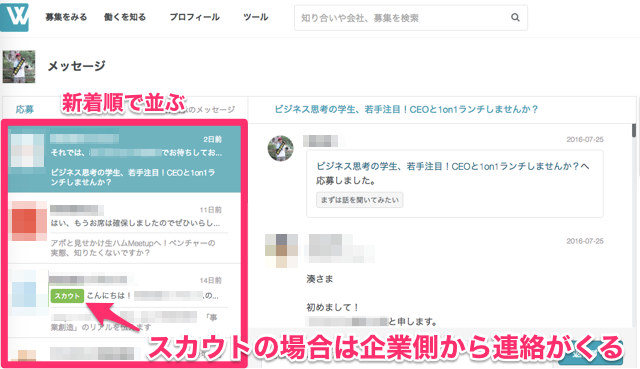
第1回目の連載で説明した「スカウト」機能はここで活用されます。プロフィールの完成度をあげると、企業側からスカウトがくる可能性は上がります。
企業からのスカウトも「メッセージ」で確認することができ、スカウトの場合は「スカウトマーク」が付くようになっています。マークが付く以外は、普段のメッセージと何も変わらないので、特に身構える必要はありません。
返信待ちのメッセージは「グレースケール」で表示
「メッセージ」では、今までに応募した求人を全て確認することができます。私が2年前に応募した求人もまだ確認できるので、時間経過とともにメッセージが自動削除されることはなさそうです。
また、応募したけれど、返信がまだきていないメッセージに関しては、グレースケールで表示されます。(下にスクロールしていくと出てきます)
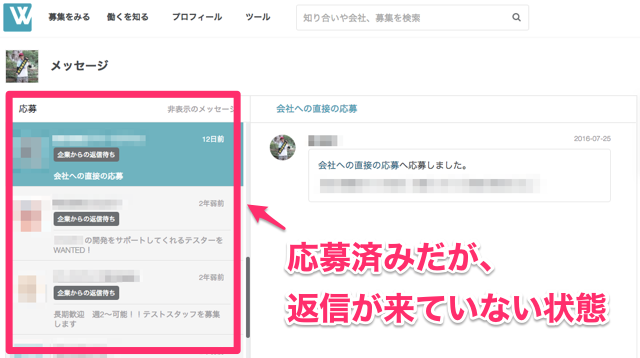
不必要なメッセージは「非表示」にしよう!
大量のメールが受信ボックスにあると、重要な情報を見落としてしまう可能性があるので、「必要なもの」と「そうでないもの」に分別しますよね。
Wantedlyのメッセージでも、一般的なメーラーと同様に、ある程度メッセージ分別をすることができます。
- 既にやりとりが終わったメッセージ
- 残念ながらご縁がなかった企業とのメッセージ
など、自分にとって不必要なメッセージは「非表示」にしてしまいましょう!
該当メッセージの右上にカーソルを合わせると「×印」が出てくるので、それをクリックすると、「非表示のメッセージ」というボックスに格納されます。間違って「非表示」にしたとしても、すぐに元に戻せます。
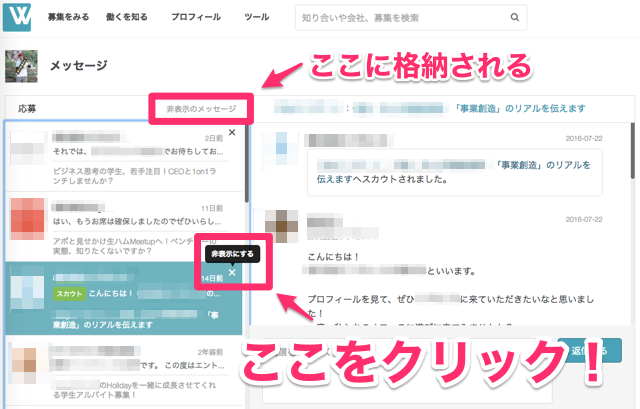
便利な「メッセージ」機能ですが、残念な点もいくつかあります…。
- メッセージは「非表示」にはできるが「削除」はできない
- 返信待ちのメッセージは「非表示」も「削除」もできない
この点は、今後の改善に期待ですね…!
「削除」機能は別に無くても困りませんが、あるに越したことはないかと思います。実際の利用者さんからも、同様の要望がけっこう上がっているようです。
メッセージの受信は「Facebook」に通知される
「メッセージって、受け取っても気が付きにくいんじゃないか…」「毎回毎回、Wantedlyをチェックするのは大変…」と思われる方もいらっしゃると思います。
かくいう私も「メッセージに気づかないで、そのままフェードアウトしそう…」と危惧していましたが…ご安心ください!
第1回目の連載でも説明したように、Wantedlyは超巨大SNS「Facebook」と連携しています。なので、メッセージやスカウトがくると、Facebook上で通知されるのです!Facebookであれば、気づかないということは殆どないと思います。

ちなみに、これはデフォルトで通知される設定になっているので、通知されるのが嫌な人は、通知設定をオフにする必要があります。Wantedly側での設定ではなく、Facebookの「設定」_「アプリ設定」で変更できるので、一度確認してみて下さい。
次回は、インターンシップについて
今回は、「企業とのやりとり」をメインに解説させていただきましたが、いかがでしたでしょうか?前回の連載と併せて参考にしていただけると、応募までの一連の流れが鮮明になるかと思います。
次回は、少し目線を変えて「インターンシップ×Wantedly」というテーマでお届けしたいと思います。今後もぜひ、お楽しみに…!
▼このシリーズの記事一覧
- 【第1回】登録しなきゃ始まらない!新規登録の手順について
- 【第2回】自分にマッチする求人を探そう!目的別の求人検索
- 【第3回】求職活動の本番!企業とのやりとりについて
- 【第4回】Wantedlyでも強化中!「インターン」募集について
- 【第5回】こんなツールあるんだ!ツール探しもできるWantedly
▼「採用者(企業)目線」での活用法については、こちらの記事をどうぞ!
- 設立1年目で15名を採用! 運用がカギの「Wantedly」活用ノウハウ
- 1年半で60名以上の「会社を一緒につくる仲間」に出会えた、Wantedly運用法
- 採用ページは作らない!コスパ最高の求人媒体Wantedlyを、採用の受け皿に
※詳しい使い方は、こちらの公式ページもご覧ください。
「目標達成するチームを作りたい」と思うあなたへ
当媒体SELECKでは、これまで500社以上の課題解決の事例を発信してきました。
その取材を通して、目標を達成し続けるチームは「振り返りからの改善が習慣化している」という傾向を発見しました。
そこで「振り返りからの改善」をbotがサポートする「Wistant(ウィスタント)」というツールを開発しました。
「目標達成するチーム」を作りたいとお考えの経営者・マネージャーの方は、ぜひ、チェックしてみてください。